Base de connaissances
AVM Content
- FRITZ!Box 7690
- FRITZ!Box 7682
- FRITZ!Box 7590 AX
- FRITZ!Box 7590
- FRITZ!Box 7583 VDSL
- FRITZ!Box 7583
- FRITZ!Box 7560
- FRITZ!Box 7530 AX
- FRITZ!Box 7530
- FRITZ!Box 7520
- FRITZ!Box 7510
- FRITZ!Box 7490
- FRITZ!Box 7430
- FRITZ!Box 7390
- FRITZ!Box 7360
- FRITZ!Box 6890 LTE
Configurer le FRITZ!Repeater pour la ligne fibre optique
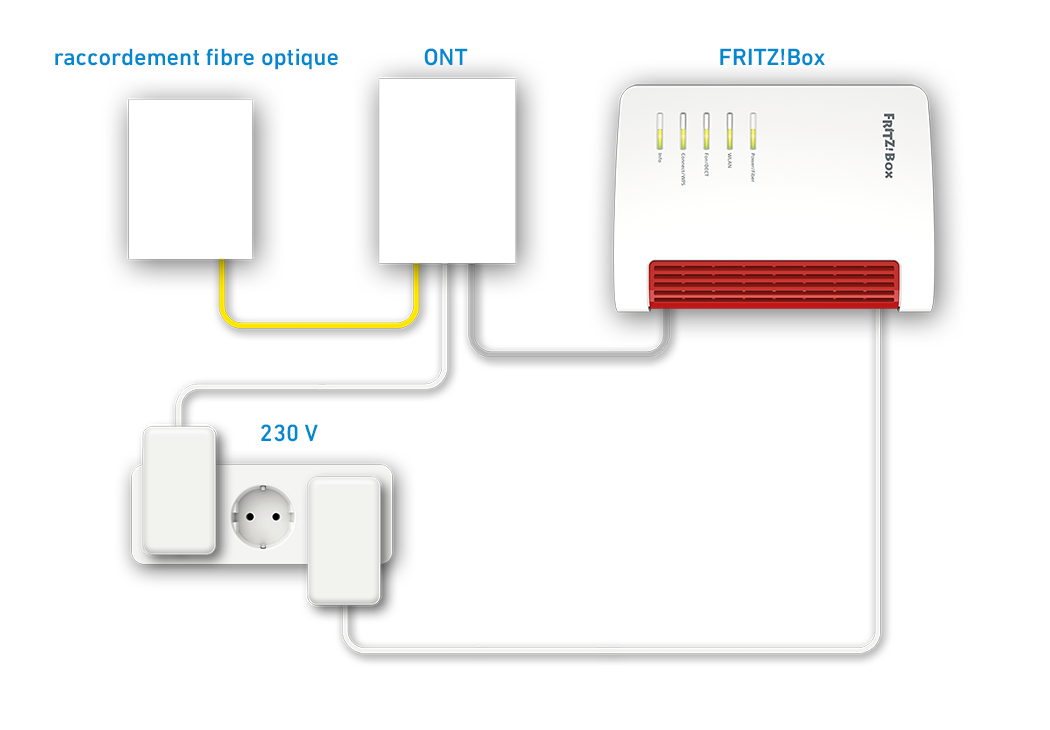
Si vous n'avez pas de routeur, vous pouvez également utiliser votre FRITZ!Repeater avec un modem fibre optique supplémentaire directement sur la ligne fibre optique (Fiber to the Home, FTTH).
Comme le FRITZ!Repeater établit et contrôle lui-même la connexion Internet via le modem fibre optique, vous disposez également, dans ce type de fonctionnement, de toutes les fonctions du FRITZ!Repeater (par exemple pare-feu, contrôle parental) sans aucune restriction.
Remarque :Toutes les indications relatives aux fonctions et à la configuration fournies ici se réfèrent à la version actuelle de FRITZ!OS installée sur le FRITZ!Repeater.
1 Charger la configuration par défaut du FRITZ!Repeater
Pour que vous puissiez effectuer les opérations décrites ci-dessous, le FRITZ!Repeater doit être dans la configuration par défaut :
- Appuyez sur le bouton Connect pendant environ 15 secondes.
- Le voyant Connect alterne alors entre un état dans lequel il reste allumé et un état dans lequel il clignote pour vous signaler que la configuration par défaut est en cours de chargement et que le FRITZ!Repeater va redémarrer. Cette opération peut durer plusieurs minutes.
- Dès que le voyant Connect clignote continuellement depuis au moins 1 minute, le chargement de la configuration par défaut est terminé.
2 Raccorder le FRITZ!Repeater au modem fibre optique
- Branchez une extrémité d'un câble Ethernet sur le port « LAN 1 » du FRITZ!Repeater. Utilisez par exemple le câble Ethernet fourni avec votre FRITZ!Repeater.
- Branchez l'autre extrémité du câble Ethernet sur le port LAN du modem fibre optique (ONT, Optical Network Termination).
3 Connecter un périphérique Wi-Fi au FRITZ!Repeater
- Notez la clé de sécurité Wi-Fi qui figure sur l'étiquette du FRITZ!Repeater ou sur la fiche d'informations « FRITZ! Notes » qui se trouve dans le carton.
- Branchez le FRITZ!Repeater sur une prise de courant et attendez environ 1 minute jusqu'à ce que le FRITZ!Repeater ait démarré et que le voyant Connect clignote.
- En vous aidant d'un équipement Wi-Fi (un ordinateur portable ou un smartphone, par exemple), cherchez les réseaux Wi-Fi disponibles à proximité.
- Sélectionnez le réseau Wi-Fi « FRITZ!Repeater […] ».
- Saisissez la clé de sécurité Wi-Fi (mot de passe) que vous avez notée.
Remarque :Vous pouvez également établir la connexion Wi-Fi sur vos périphériques mobiles en dirigeant la caméra sur le QR code pour l'accès au Wi-Fi qui figure sur la fiche d'informations « FRITZ! Notes ».
4 Configurer l'accès à Internet dans le FRITZ!Repeater
Dans une large mesure, le FRITZ!Repeater configure l'accès à Internet de manière autonome lorsqu'il est connecté au modem fibre optique avec les paramètres par défaut. Toutefois, comme la configuration automatique n'est pas toujours possible, contrôlez les paramètres du FRITZ!Repeater et renseignez les identifiants éventuellement nécessaires :
- Ouvrez l'interface utilisateur du FRITZ!Repeater.
- Définissez un mot de passe pour l'accès à l'interface utilisateur, cliquez sur « OK », puis sur « Suivant ».
- Cliquez sur « Internet », puis sur « Données d'accès ».
- Dans la liste déroulante « Accès à Internet via », sélectionnez l'entrée « Connexion à un modem fibre optique (ONT) ».
-
- Si votre fournisseur d'accès à Internet apparaît dans la liste déroulante « Veuillez sélectionner un fournisseur d'accès à Internet » :
- Sélectionnez votre fournisseur d'accès à Internet.
- Si des données d'accès sont nécessaires, saisissez dans les champs prévus à cet effet celles qui vous ont été communiquées par votre fournisseur d'accès à Internet.
- Si votre fournisseur d'accès à Internet n'apparaît pas dans la liste déroulante « Veuillez sélectionner un fournisseur d'accès à Internet » :
- Sélectionnez l'entrée « Autre fournisseur d'accès à Internet ».
- Si des données d'accès sont nécessaires, saisissez dans les champs prévus à cet effet celles qui vous ont été communiquées par votre fournisseur d'accès à Internet.
- Si des données d'accès ne sont pas nécessaires, activez l'option « Non » dans la section « Données d'accès ».
- Si votre fournisseur d'accès à Internet requiert l'utilisation d'un ID de VLAN, cliquez sur « Modifier la configuration de la connexion », cochez l'option « Utiliser le réseau local virtuel (VLAN) pour l'accès à Internet », puis précisez l'ID de VLAN requis.
- Si votre fournisseur d'accès à Internet apparaît dans la liste déroulante « Veuillez sélectionner un fournisseur d'accès à Internet » :
- Saisissez les vitesses de l'accès à Internet dans les champs « Voie descendante (downstream) » et « Voie montante (upstream) ».
- Cliquez sur le bouton « Appliquer » pour enregistrer les paramètres.
- Le FRITZ!Repeater établit maintenant la connexion Internet via le modem câble. La configuration est terminée lorsque le message « L'opération a réussi » apparaît.
Le FRITZ!Repeater établit à présent la connexion Internet. Vous pouvez configurer d'autres FRITZ!Repeater en suivant les instructions Connecter le FRITZ!Repeater au FRITZ!Repeater (centrale Mesh). Vous pouvez ensuite connecter les appareils Wi-Fi au réseau domestique FRITZ!.